JSON in BMP konvertieren
Konvertieren Sie JSON dokumente in das BMP Format, bearbeiten und optimieren Sie dokumente online und kostenlos.

JSON, oder JavaScript Object Notation, ist ein leichtgewichtiges Datenformat, das in der modernen Webentwicklung wegen seiner Einfachheit und der einfachen Verarbeitung weit verbreitet ist. Ursprünglich Anfang der 2000er Jahre entstanden, bietet JSON eine textbasierte Methode zur Darstellung strukturierter Daten, die auf der Syntax von JavaScript-Objekten basiert. Es ist zum Standardformat für APIs und Konfigurationsdateien geworden, da es einen nahtlosen Datenaustausch zwischen Servern und Webanwendungen ermöglicht, dank seiner menschenlesbaren und maschinenfreundlichen Natur. Die Verbreitung von JSON wurde durch seine Fähigkeit zur effizienten Datenserialisierung und -deserialisierung vorangetrieben, was es im Bereich der Webtechnologien unverzichtbar macht.
Die BMP-Dateierweiterung (Bitmap Image) ist ein Rastergrafikformat, das hauptsächlich zur Speicherung digitaler Bilder verwendet wird. Entwickelt von Microsoft, behalten BMP-Dateien aufgrund ihrer fehlenden Komprimierung eine hohe Bildqualität, was sie ideal zur Bewahrung detaillierter und farbenfroher Bilder macht. Eingeführt in den frühen Tagen von Windows, hat die Einfachheit und weit verbreitete Kompatibilität von BMP seine Rolle in der digitalen Bildgebung gefestigt, obwohl es in vielen Anwendungen durch effizientere Formate ersetzt wurde.
Ziehen Sie oder wählen Sie die JSON Datei von Ihrem System.
Überprüfen Sie die Vorschau und konfigurieren Sie JSON zu BMP Werkzeuge vor dem Fortfahren.
Klicken Sie auf Download, nachdem die BMP Konvertierung beendet ist.
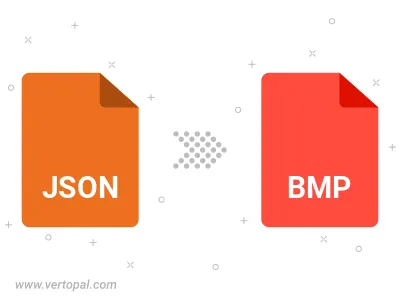
Analysieren Sie eine Attribut-Wert JSON Datei und konvertieren Sie sie mit einem benutzerdefinierten Trennzeichen in in BMP.
Konvertieren Sie JSON in BMP Version 2, BMP Version 3 oder BMP Version 4.
Vertopal CLI gewährleistet die zuverlässige Umwandlung von JSON dokument in BMP bild.